Opoosoft PDF Split Merge是一款能够快速分割合并PDF文件的软件。分割合并PDF文件什么软件比较好用?久友下载站小编推荐Opoosoft PDF Split Merge。该软件可以支持用户通过几个简单的步骤快速拆分/合并PDF文件,并且该软件具有多种拆分和合并模式,例如拆分为单页,按偶数页拆分,按奇数页拆分,指定页面等。同时,它还允许用户添加和设置详细信息,例如标题,作者,关键字,创建者等,这是Opoosoft PDF Split Merge的中文版供您下载!
安装方式:
1.下载并解压缩软件,双击安装程序以输入以下Opoosoft PDF Split Merge安装向导,然后单击[下一步]。
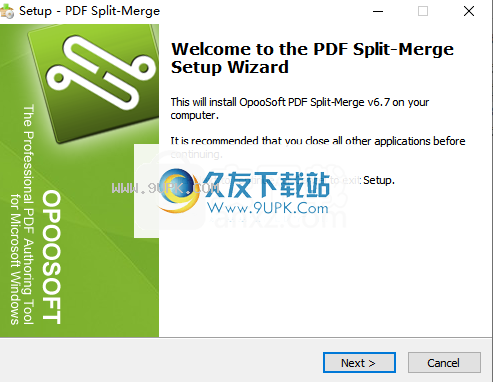
2.选择安装位置。默认安装目录为C:\ Program Files(x86)\ OpooSoft \ PDF Split-Merge。
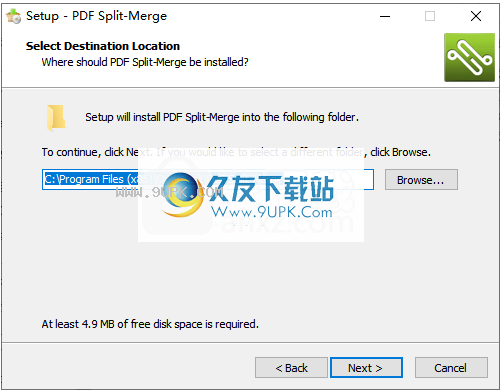
3.选择开始菜单文件夹,用户选择默认的OpooSoft \ PDF Split-Merge,然后单击[下一步]继续。
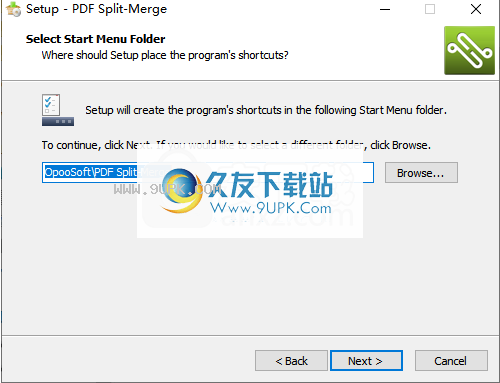
4.选择其他任务,然后选中创建桌面图标。

5.准备安装,单击[安装]按钮开始安装。

6.安装完成后,取消[启动PDF拆分合并]选项,然后单击[完成]以完成安装。
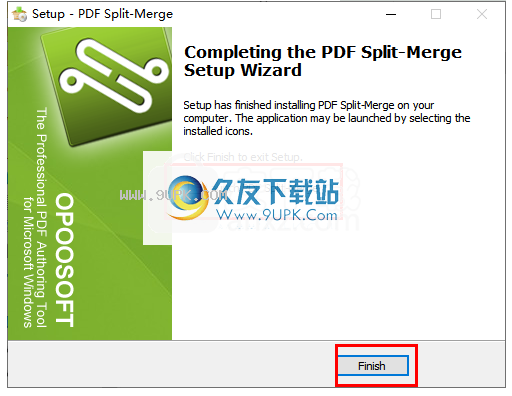
7.打开“ patch_移动到安装源目录并双击运行”文件夹,将中文补丁“ PDF Split-Merge Patch.exe”复制到软件安装目录中,默认安装目录为C:\ Program Files (x86)\ OpooSoft \ PDF拆分合并。

8.在安装目录中运行中文补丁“ PDF Split-Merge Patch.exe”,进入以下界面。
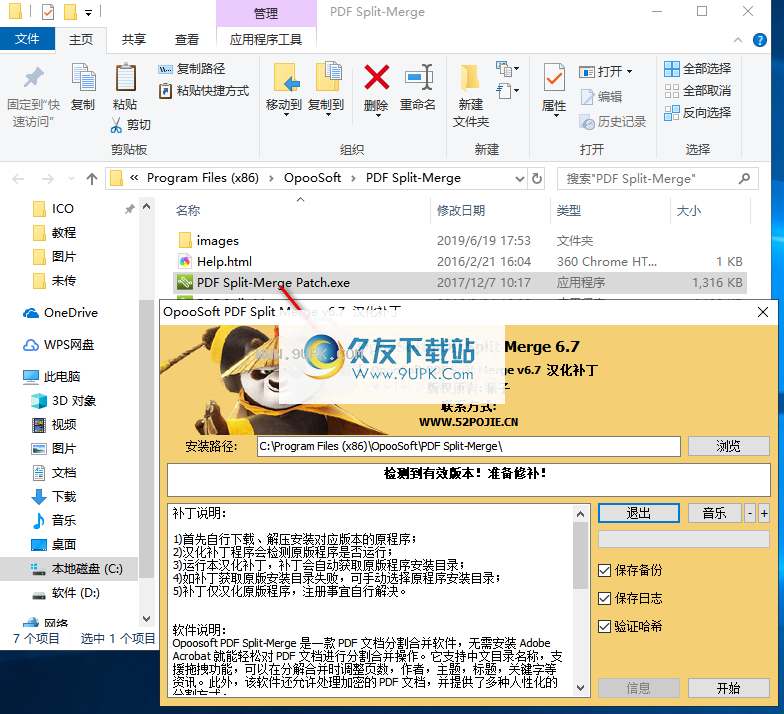
9.单击[开始]按钮,弹出提示成功完成操作,即可完成本地化。
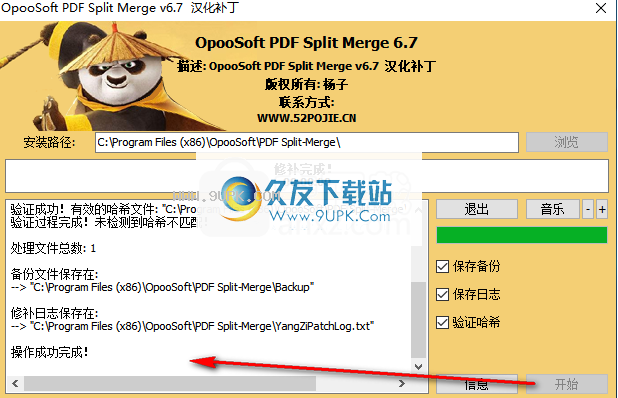
10.运行软件,在选项中选择[Help and About],然后在许可证代码列中输入6下提供的许可证代码,然后单击[注册]。
注册代码:NXNGNXNZXNNDNXNKNXNVNXNQXXWXXXWXZXZKZXZVXZZEZXXMZXZHZXZSXXWXXXWX
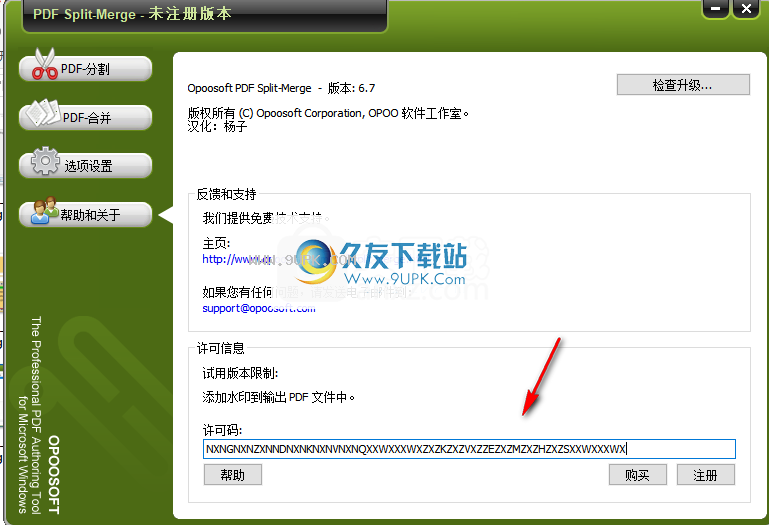
11.弹出以下提示,说明您已成功注册软件以完成注册。
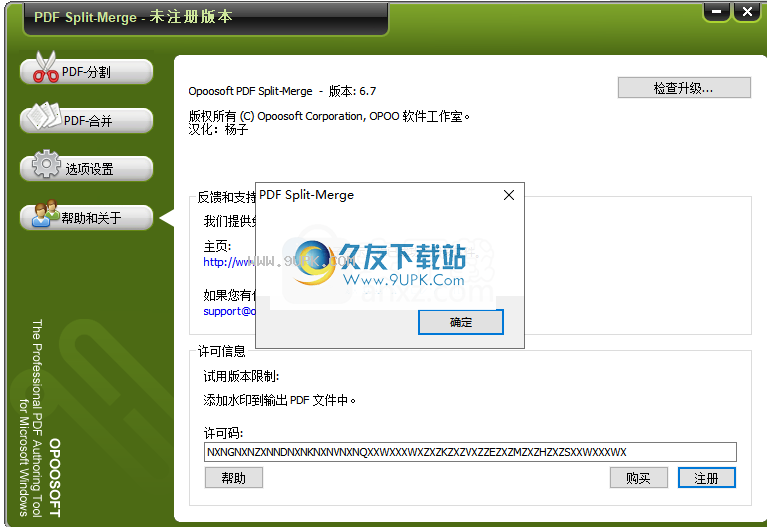
软件功能:
PDF Split-Merge是一个可帮助您拆分,合并和管理PDF文件的应用程序。该应用程序允许您将大型PDF文件拆分为较小的PDF文件,并合并一个或多个PDF文件。
PDF拆分合并是一种快速且经济实惠的方式,可以按页面拆分文件,您可以将文件拆分为单个页面,也可以将每个页面另存为新文件,还可以用于合并多个PDF文件或选定的页面或更多文件到PDF文件,保存原始链接和表单字段。
PDF Split-Merge的界面设计为易于使用,任何人都可以轻松操作。用户只需要单击菜单即可使用程序的所有选项。所有转换都可以轻松顺利地完成。
PDF Split Merge是一个PDF连接器和拆分器,它在用户友好的界面中提供了三种文档剪切方法。它包含适用于所有用户级别的选项,并且不需要Adobe Reader。
简单的设置和用户友好的GUI
安装过程很快,唯一值得注意的是您需要安装.NET Framework。该应用程序使用分为三个窗格的经典窗口,专门用于PDF拆分,合并和选项。
设置PDF连接和拆分首选项
在配置设置方面,您可以指定两个输出目录,以在合并和拆分后创建新的PDF文档,并在任务完成时要求该工具打开新文件。对于每个给定的页数,PDF都可以切成一页,也可以按照指令提取出确切的页面或页面范围。没有为PDF编辑保留的特殊设置。
无缝连接和拆分PDF
您可以使用内置文件浏览器来查找要添加的文件,以合并或拆分任务,从列表中删除任何项目或清除整个队列以从头开始项目,更改列表中文件的顺序以及保存文件列出为文本文档,稍后导入以恢复项目。
该应用程序已最小化到系统托盘,但是可以禁用此选项。此外,在最小化时可以将其隐藏。
使用说明:
1.运行Opoosoft PDF Split Merge进入软件的主界面,如下所示。
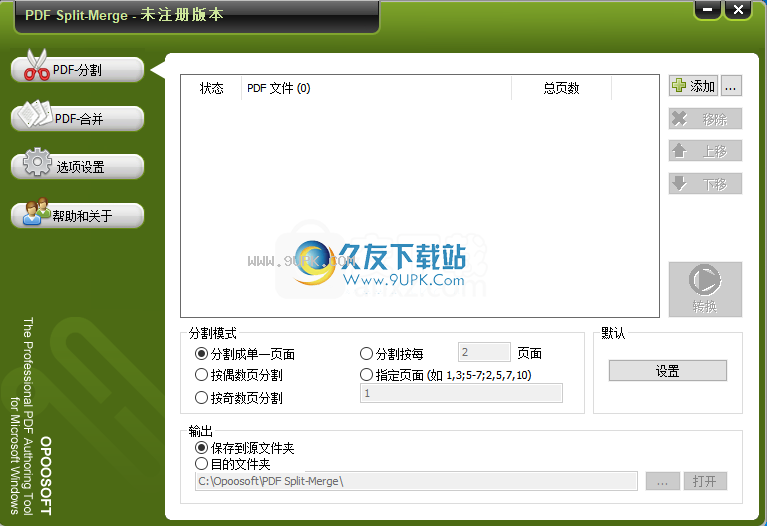
2.单击[选项设置]按钮,用户可以设置参数,例如转换后的文件,现有文件和处理优先级。
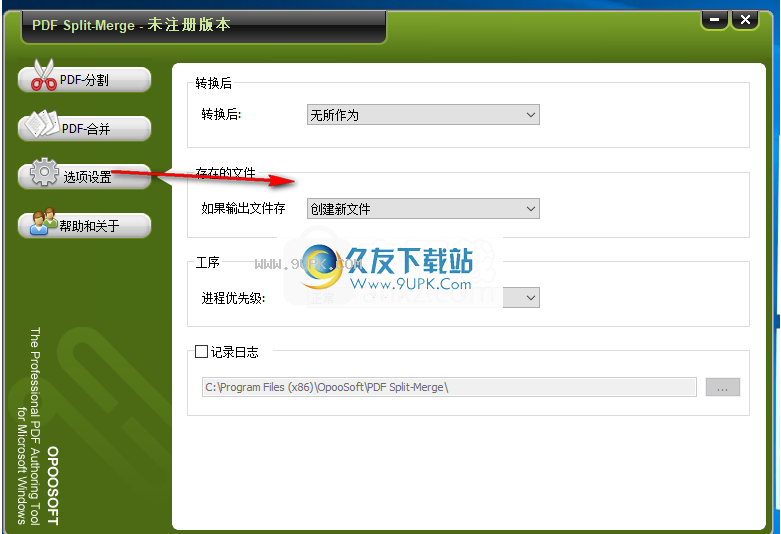
3.在功能栏中选择[PDF拆分]或[PDF合并],例如,选择PDF拆分。
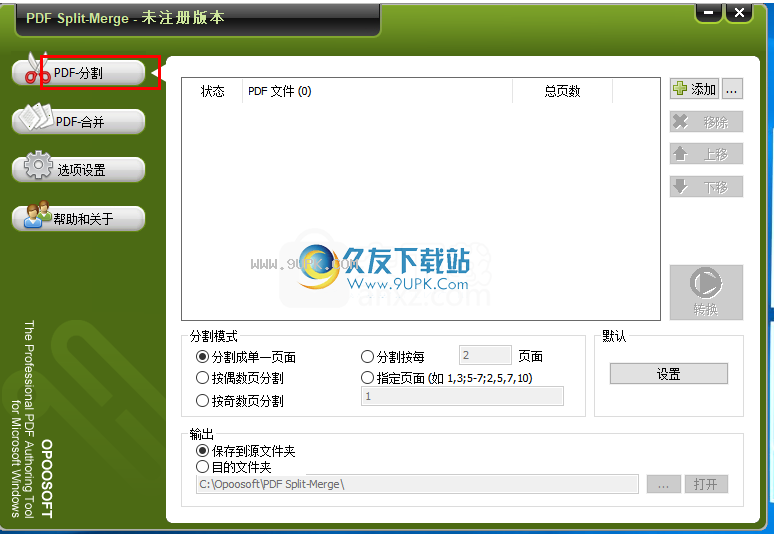
4.单击[添加]按钮,在打开的窗口中选择要转换的文件,然后单击[打开]。

5.拆分模式选择,提供多种拆分模式,例如拆分为单页,按偶数页拆分,按奇数页拆分等。
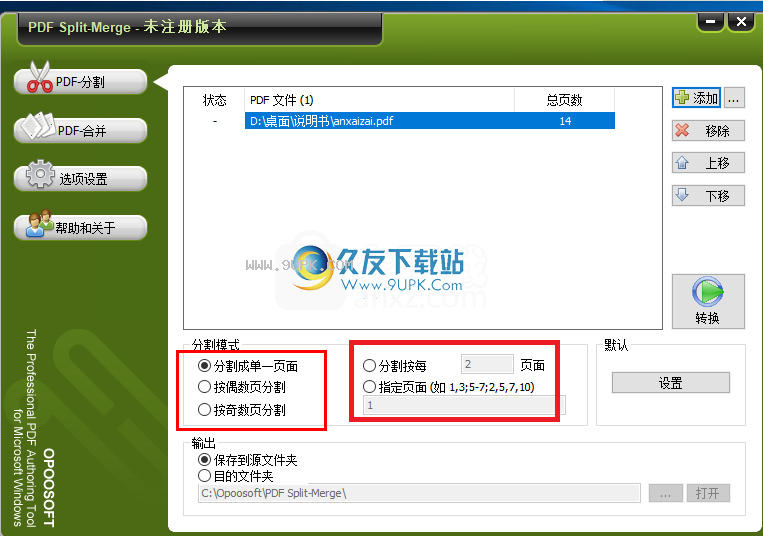
6.单击设置以设置参数,例如标题,作者主题,关键字等。您还可以保留原始信息。

7.输出设置,用户设置输出目标文件夹。

8.单击[转换]按钮执行转换操作,然后用户等待完成。

软件特色:
按页码或自定义页面范围拆分PDF文档。
按页面范围拆分。
将文件拆分为单个页面。
每页分割一次(每个文件包含n页);
将多个PDF文件或一个或多个文件中的选定页面合并为PDF文件;
通过合并一个或多个PDF文档来生成新的PDF文件;
支持使用重叠的页面范围来创建输出PDF文件;
支持加密的PDF文件。
支持添加文件夹以搜索PDF文件。
易于使用的用户友好图形界面。
无需安装Adobe Acrobat。
任何软件均不支持转换。
支持批量转换。
支持拖放文件。
快速转换。

![Axpertsoft PDF Splitter[pdf分割合并工具] 1.2.5 多语言绿色版](http://pic.9upk.com/soft/UploadPic/2015-9/201591411285029159.gif)




 战棋天下 1.1.0.2安卓版
战棋天下 1.1.0.2安卓版 海战棋2
海战棋2 军团战棋 1.2.0安卓版
军团战棋 1.2.0安卓版 精灵宝可梦:战棋大师 3.0.1安卓版
精灵宝可梦:战棋大师 3.0.1安卓版 积木战棋
积木战棋 北洋海战棋
北洋海战棋 英雄战棋
英雄战棋 六角战棋游戏
六角战棋游戏 最终幻想:勇气启示录幻影战争
最终幻想:勇气启示录幻影战争 棋兵斗阵
棋兵斗阵 战棋三国2九游版
战棋三国2九游版![WinMend File Splitter 1.3.5免安装版[文件分割合并器]](http://pic.9upk.com/soft/UploadPic/2014-10/2014102711354963731.gif) WinMend File Splitter是一个免费的文件分割和合并工具,这个工具可以根据您指定的文件数量或文件大小进行分割文件。同时它也可以将在同一目录下的已分割文件合并为原始文件
WinMend File Splitter是一个免费的文件分割和合并工具,这个工具可以根据您指定的文件数量或文件大小进行分割文件。同时它也可以将在同一目录下的已分割文件合并为原始文件 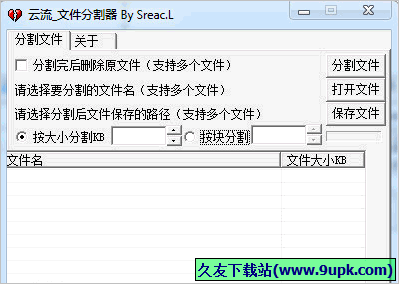 云流文件分割器是一款文件分割工具,轻松即可一键分割文件,分割后的文件可以合并,可以用于分割txt文件等。
云流文件分割器是一款文件分割工具,轻松即可一键分割文件,分割后的文件可以合并,可以用于分割txt文件等。 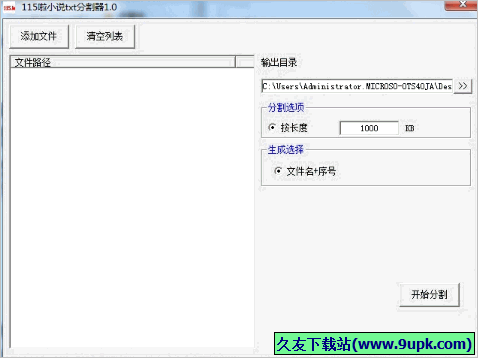 115啦小说TXT分割器是一款TXT小说文件分割软件。软件功能强大,小巧实用,可以轻松地把TXT文件分割成你需要的小块文件,便于阅读。
115啦小说TXT分割器使用方法:
1.拖入预处理的TXT文件
2.设置输出目录和分割大小
3.点...
115啦小说TXT分割器是一款TXT小说文件分割软件。软件功能强大,小巧实用,可以轻松地把TXT文件分割成你需要的小块文件,便于阅读。
115啦小说TXT分割器使用方法:
1.拖入预处理的TXT文件
2.设置输出目录和分割大小
3.点...  水淼分割合并助手是一款分割合并软件。分割功能,可以按份数分割、按字节数分割、按字符数分割、按行数分割、按字符串分割;分割文本文件时,程序会使用原始编码写出分割后的新文件。合并功能,可以指定字符串作为中间...
水淼分割合并助手是一款分割合并软件。分割功能,可以按份数分割、按字节数分割、按字符数分割、按行数分割、按字符串分割;分割文本文件时,程序会使用原始编码写出分割后的新文件。合并功能,可以指定字符串作为中间...  粽子txt小说分割合并器一个可以帮你轻松分割合并txt文件,如果你觉得txt文档太大可以使用这款工具将其分割为数个部分,同时在你想合并多个txt文档的时候这款工具同样能帮到你。
使用方法:
选择想要分割的txt文件可以选...
粽子txt小说分割合并器一个可以帮你轻松分割合并txt文件,如果你觉得txt文档太大可以使用这款工具将其分割为数个部分,同时在你想合并多个txt文档的时候这款工具同样能帮到你。
使用方法:
选择想要分割的txt文件可以选...  QQ2017
QQ2017 微信电脑版
微信电脑版 阿里旺旺
阿里旺旺 搜狗拼音
搜狗拼音 百度拼音
百度拼音 极品五笔
极品五笔 百度杀毒
百度杀毒 360杀毒
360杀毒 360安全卫士
360安全卫士 谷歌浏览器
谷歌浏览器 360浏览器
360浏览器 搜狗浏览器
搜狗浏览器 迅雷9
迅雷9 IDM下载器
IDM下载器 维棠flv
维棠flv 微软运行库
微软运行库 Winrar压缩
Winrar压缩 驱动精灵
驱动精灵